3 طرق مختلفة حول كيفية تغيير حجم صورة للفيسبوك
سرعان ما ترسخ موقع Facebook في روتين مستخدميه. لقد تطورت إلى أكثر من مجرد أداة للتواصل الاجتماعي. نحن الآن على قدم وساق في كل ما يحدث في هذا العالم ، بما في ذلك كل من يشارك فيها. وكيف نتعرف على هذه المعلومة يكون من خلال الكلمات والصور المنشورة في الخلاصة. على العكس من ذلك ، هناك سيناريوهات لا تظهر فيها المعلومات لأن حجم الصورة كبير جدًا أو صغير جدًا. لهذا السبب ، يعتمد العديد من الأشخاص على برنامج تغيير حجم الصورة لتحسين الحجم الكلي لصورهم. في هذا الوقت ، تعلم أن تغيير حجم الصور للفيسبوك بثلاث طرق.
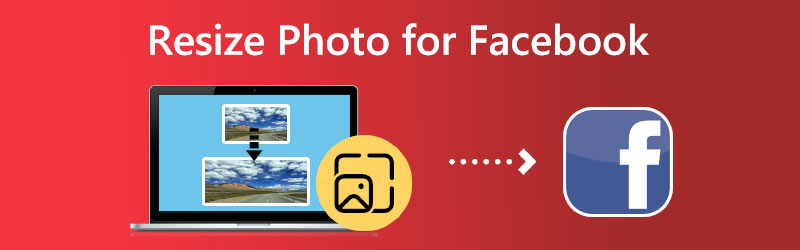

الجزء 1: ما هي أفضل الأحجام لصور Facebook
تتغير متطلبات أحجام الصور على وسائل التواصل الاجتماعي باستمرار. في لمح البصر ، تجد نفسك تمتلك صفحة الغلاف المثالية لحسابك. في اللحظة التالية ، تم تقليصه ، ويبدو الآن منقسمًا وغير صحيح. لنفترض أنك تدرس دليلنا لأحجام الصور المستخدمة في أشهر مواقع التواصل الاجتماعي. ومع ذلك ، في هذه الحالة ، لن تواجه أي مشكلة في القيام بذلك. يراجع Facebook باستمرار مظهر الموقع وحجم صوره.
يعد التحميل المستمر للصور بأعلى جودة ممكنة أفضل طريقة لضمان أن المعلومات المرتبطة بعلامتك التجارية ستظل ذات صلة في السنوات القادمة. إذا كنت تريد أفضل النتائج ، فيجب عليك الالتزام بتنسيقات الملفات التي يوصي بها Facebook.
أحجام صور الفيسبوك:
- صور الملف الشخصي: 170 × 170 بكسل
- صور الغلاف: 851 × 315 بكسل
- النشر على الخط الزمني: 1200 × 630 بكسل
- بانوراما: 30000 بكسل
- القصص: 1080 × 1920 بكسل
الجزء 2. كيفية تغيير حجم الصورة للفيسبوك
1. Vidmore Free Image Upscaler عبر الإنترنت
بعد تحديد الحد الأدنى والحد الأقصى لأبعاد الصور التي تريدها ، فإن الخطوة التالية هي اختيار البرنامج الذي سيساعدك في تغيير حجم تلك الصور. لاستخدامها كصورة ملفك الشخصي وصورة غلاف وأنواع أخرى من المنشورات. برنامج Vidmore Free Image Upscaler عبر الإنترنت هي أداة ممتازة يجب أن تفكر فيها إذا كنت تريد تقليل حجم الصور دون قصها. نظرًا لأنها أداة قائمة على المستعرض ، فلا داعي للقلق بشأن تنزيل أو تثبيت أي برنامج آخر. ما عليك سوى تشغيل التطبيق من داخل متصفحك لبدء المهمة. JPG و PNG و BMP و GIF كلها تنسيقات صور مدعومة من قبل البرنامج.
بالإضافة إلى ذلك ، يمكن تحديد خيارات تغيير الحجم حتى 8x. بالإضافة إلى ذلك ، فهو لا يزيد من حجم الصورة فحسب ، بل يحسن أيضًا من جودة الصورة! يمكنك تغيير حجم الصورة إلى سطح المكتب الخاص بك ، والذي يمكنك نشره على حسابك على Facebook. يمكنك حتى تخزينه للاستخدام في المستقبل.
الخطوة 1: للبدء ، انتقل إلى موقع الويب الرئيسي ، واختر ملف تحميل الصور ، ثم انتقل إلى صورة Facebook التي ترغب في تكبيرها.
جرب أداة ترقية الصور الآن!
- تحسين جودة الصورة.
- تكبير الصورة إلى 2X، 4X، 6X، 8X.
- استعادة الصورة القديمة، وإلغاء تعتيم الصورة، وما إلى ذلك.

الخطوة 2: عند الانتهاء من تحميل الصورة ، يمكنك اختيارها من مستويات القياس المختلفة. يمكنك قياس الصور حتى 8 أضعاف حجمها الأصلي باستخدام Vidmore.
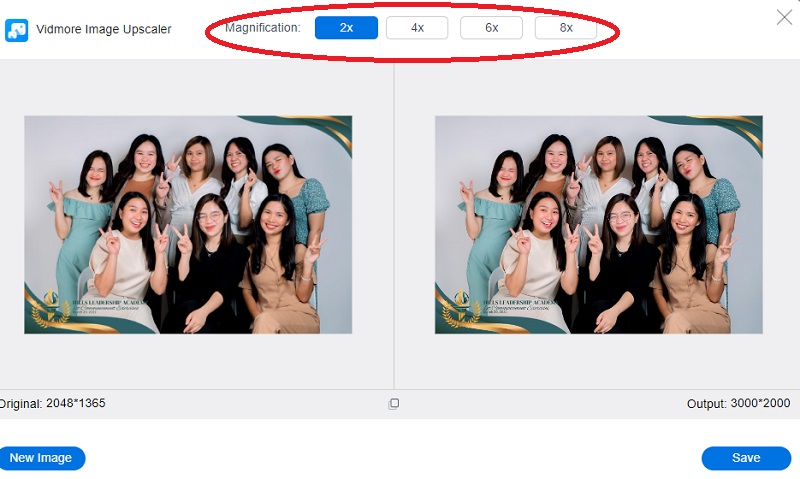
الخطوه 3: يمكنك الاستمرار في تخزينه على ملفك إذا كنت قد حصلت بالفعل على الحجم الذي تحتاجه. لحفظ التغييرات ، استخدم ملف حفظ زر على اليمين.
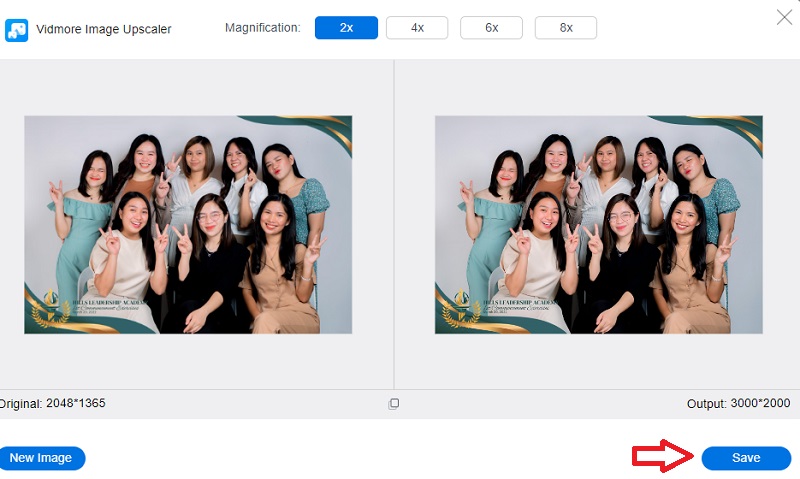
2. الصورة ريسيزر
إنها أداة ممتازة إذا كنت بحاجة إلى تغيير حجم الصور لاستخدامها على شبكات التواصل الاجتماعي الأخرى ، بما في ذلك Facebook. يتيح لك البرنامج تغيير حجم الصور واقتصاصها وتنفيذ مجموعة كاملة من المهام الأخرى. تتيح لك الأداة قص صورتك التي تم تحميلها حديثًا. بحيث يمكن استخدامه على Facebook كصورة للملف الشخصي أو صورة غلاف أو صورة مرتبطة أو صورة مميزة أو صورة نشاط. يمكنك حتى تغيير حجم الصورة من خلال توفير أبعاد للحجم الجديد. قد تتم معاينة الصورة التي تمت معالجتها ، وبعد ذلك يمكنك حفظ ملف JPG أو PNG أو PDF على كمبيوتر المستخدم الخاص بك من المعاينة.
الخطوة 1: قم بتشغيل تطبيق Photo Resizer ، ثم اختر الصورة المراد إضافتها بالنقر فوق زر التصفح. قم بتمديد القائمة المنسدلة أسفل ا & قتصاص، ثم اختر Facebook من الخيارات المتاحة. ستعرض واجهة المستخدم الآن العديد من الخيارات التي يمكن الوصول إليها ، مثل صورة الغلاف وصورة الملف الشخصي وغيرها. اختر أفضل ما يناسب تفضيلاتك.
الخطوة 2: لإدخال الحجم المخصص للارتفاع والعرض ، يجب النقر فوق رمز تغيير الحجم. للتحقق من صحة التكوين ، تحتاج إلى النقر فوق تطبيق زر.
الخطوه 3: بعد ذلك ، اختر افتح ملف وحدد ملف نفس الصورة من القائمة المنسدلة ، وسيقوم التطبيق بحفظ الصورة على جهاز الكمبيوتر الخاص بك كملف JPG.

3. تقليص الصور
يعد تطبيق الويب هذا أداة إعادة تحجيم ممتازة لصور الملف الشخصي على Facebook والتي ، عند استخدامها ، تعمل على تحسين الصورة التي تم تحميلها حديثًا لتتوافق مع أبعاد Facebook الرسمية تلقائيًا. يتم أيضًا عرض معاينة للصورة بعد تحجيمها بحيث يمكنك تحديد ما إذا كانت الصورة المعالجة تفي بالمعايير التي حددتها أم لا. يمكّنك البرنامج من نشر الصورة التي تم تغيير حجمها بسرعة على حسابك على Facebook وإضافة تعليق على الصورة بمجرد تغيير حجمها. إذا لزم الأمر ، يمكنك حتى حفظ نسخة من الصورة على جهاز الكمبيوتر الخاص بك عن طريق تنزيلها.
الخطوة 1: افتح تطبيق Shrink Pictures على متصفح الويب الخاص بك ، ثم اختر خيار اختيار ملف للبحث عن الصورة وإضافتها.
الخطوة 2: لكي يقوم التطبيق بتغيير حجم صورتك ، يجب عليك أولاً النقر فوق الزر المسمى تغيير الحجم.
الخطوه 3: أخيرًا ، ستظهر الصورة التي تم تحجيمها على الواجهة للمعاينة جنبًا إلى جنب مع أبعادها الجديدة. يمكنك تنزيل الصورة على جهاز الكمبيوتر الخاص بك أو إضافة وصف لها وتحميلها على الفور على حساب Facebook الخاص بك عن طريق البريد الإلكتروني للتحميل المحمول.
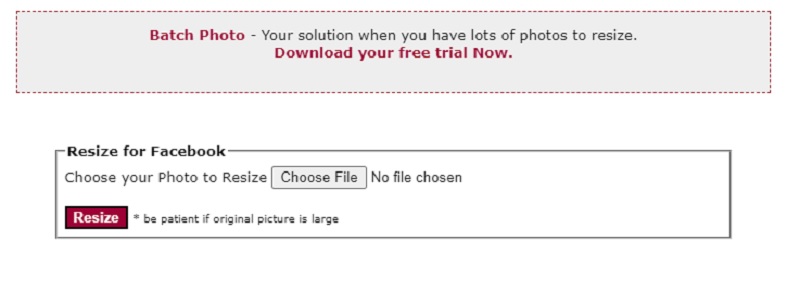
الجزء 3. أسئلة وأجوبة حول تغيير حجم الصور للفيسبوك
ما هو الحجم الذي يجب أن تكون عليه الصورة على Facebook؟
حجم الصورة المقترح لمشاركة الصور على Facebook والروابط التي تحتوي على صورة هو 1200 بكسل عرضًا وطول 630 بكسل. سيعمل Facebook على تغيير حجم الصورة التي تشاركها لتكون 500 بكسل. بغض النظر عما إذا كان في تنسيق أفقي أو عمودي أو مربع ، فسيتم قياس الارتفاع بشكل متناسب.
ما هي أفضل نسبة للفيسبوك؟
يقترح Facebook استخدام نسبة عرض إلى ارتفاع مربعة 1: 1 للصور الفوتوغرافية في مواضع التغذية. في المقابل ، يجب استخدام نسبة عرض إلى ارتفاع رأسية 4: 5 لمقاطع الفيديو.
ما أنواع ملفات الصور التي يقبلها Facebook؟
نظرًا لأن Facebook يسمح للمستخدمين بنشر صور عالية الدقة ، يمكن للموقع الاحتفاظ بمعظم جودة الصور الأصلية. يمكنك تحميل ملفات بتنسيق JPEG أو BMP أو PNG أو GIF. TIFF هو أيضًا خيار.
الاستنتاجات
يجب عليك اختيار الحجم المناسب للصورة للحصول على جودة صورة جيدة. وبمساعدة الأدوات المذكورة أعلاه ، يمكنك ذلك تغيير حجم صورة لغلاف Facebookأو القصص أو الخلاصات.


